3D模型比较
在3D设计工作中,工程师通常不会从零开始,对所有的零件或装配体进行重新建模。因为有大量零部件结构比较相似,所以工程师经常会将其复制一份后,在此基础上,进行设计修改和局部调整。但是经过一段时间后,工程师可能难以回忆起两个模型间的设计差异,尤其是超大装配体或者复杂的模型。浩辰3D提供了[模型比较]功能,无论是单个的零件,还是复杂的大型装配体,都能快速找出差异之处。
1.3D零件的比较
如图所示,右边的零件由左边的零件修改而来,想要快速找出两者的不同,可以使用浩辰3D的[比较模型]功能。
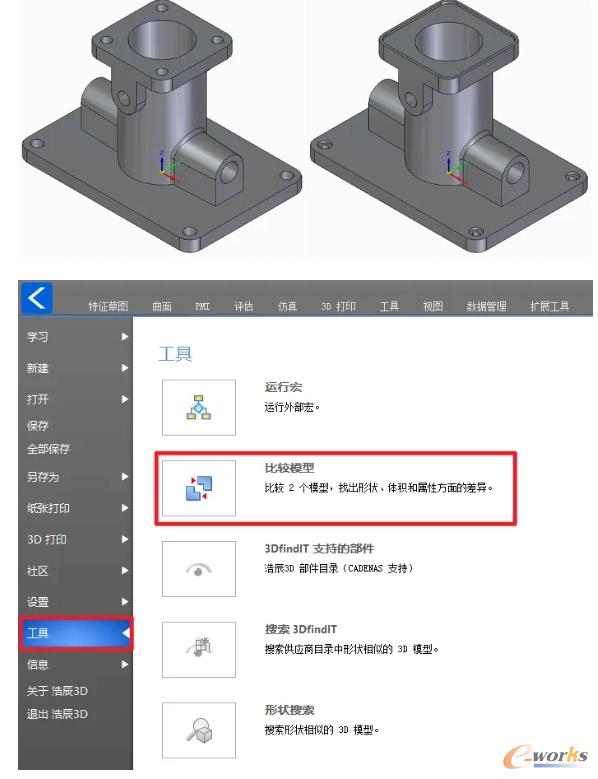
图1 零件比较
打开[比较模型]功能后,可调出对话框。在[参照模型]处,点击[浏览]来打开第一个模型,然后在[工作模型]处来打开第二个模型。在[公差]处,输入允许的误差值(当更改尺寸大于此公差值时,才会显示更改)。
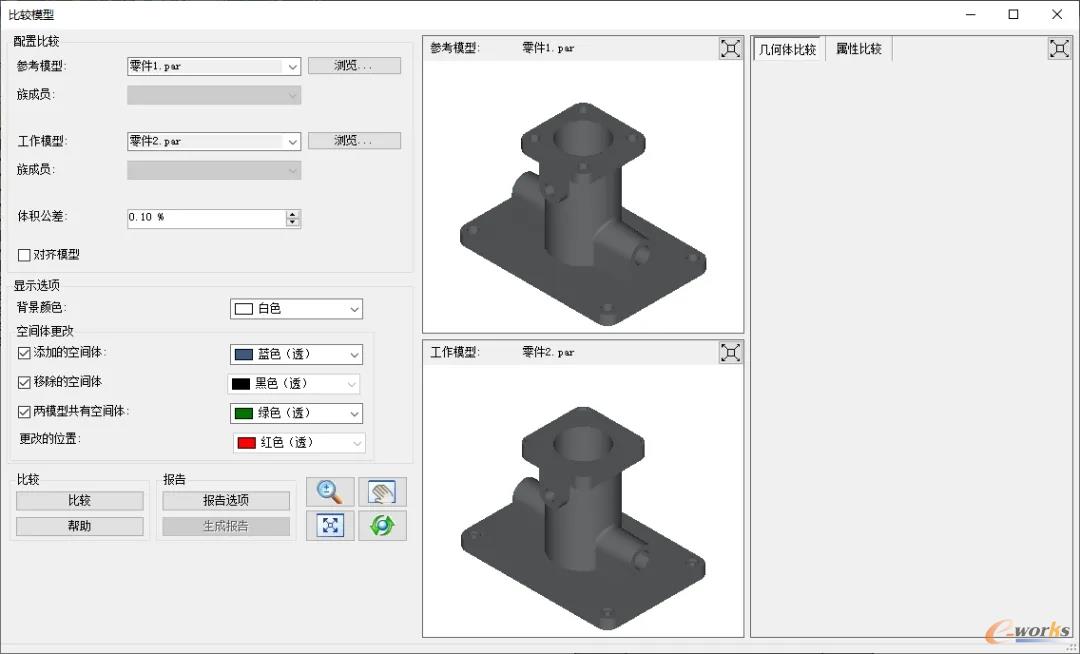
图2 参照模型
[显示选项]可控制差异的显示颜色,比较时将以参照模型为基准,对工作模型进行评估,实体的变化以颜色来展示。
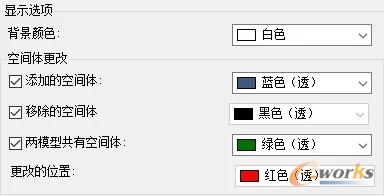
图3 显示选项
点击下方的[比较]按钮,软件即可开始模型的比较。通过颜色变化可以快速找出两者差异,另外还可以生成报告,详细说明两者差异。
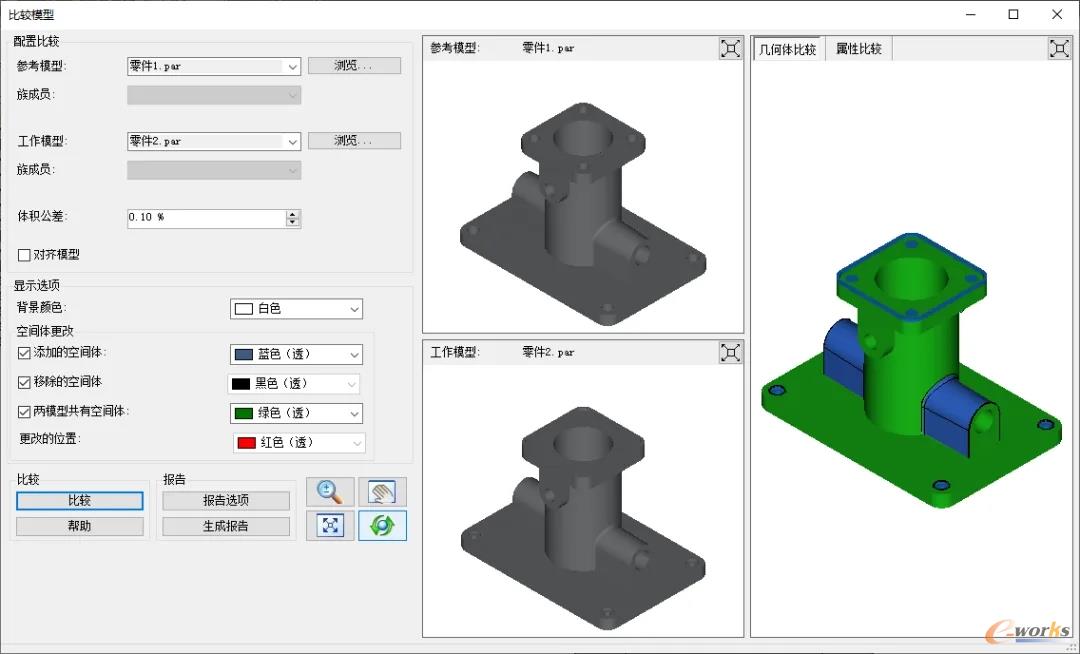
图4 开始模型的比较
2.3D装配体的比较
同时[比较模型]功能还支持查找装配中的更改,比较时会检测到以下内容:
3D装配体的比较内容
●两个装配所用的空间体;
●添加的空间体(部件中添加的部件或添加的空间体);
●移除的空间体(移除的部件或从部件中移除的空间体);
●已更改位置的部件。
下面将以两个装配体为例,再次使用[比较模型]。
![两个装配体使用[比较模型]](https://www.e-works.net.cn/articles/articleimage/20244/133579651905088321_new.jpg)
图5 两个装配体使用[比较模型]
选择两个装配体模型后,点击[比较],即可获得比较结果。当比较结果显示绿色时,表明两个模型的此部分体积相同,蓝色部分表明工作模型相较于参考模型多出的体积,而黑色边线则表示相对缺少的体积。点击[生成报告],浩辰3D可生成一份详细的分析报告。
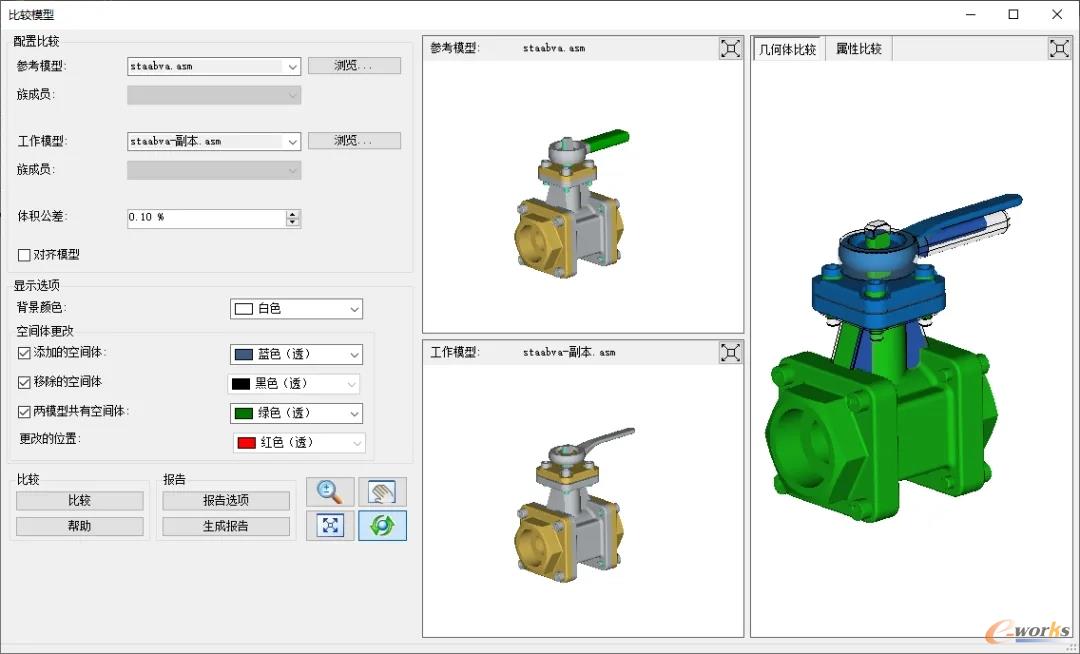
图6 比较结果
本文来源于互联网,e-works本着传播知识、有益学习和研究的目的进行的转载,为网友免费提供,并以尽力标明作者与出处,如有著作权人或出版方提出异议,本站将立即删除。如果您对文章转载有任何疑问请告之我们,以便我们及时纠正。联系方式:editor@e-works.net.cn tel:027-87592219/20/21。